Kostenloser Excel-Diagrammgenerator
Funktionen des kostenlosen Excel-Diagrammgenerators

Tabelleneditor im Excel-Stil

13+ unterstützte ECharts-Typen

Intelligente Funktionen: markPoint, markLine, markArea

Vollständiger JSON-Konfigurationseditor

Designkontrollen: Legende, Farbe, Achse, Tooltip

Export- und Einbettungsoptionen
So erstellen Sie ein Diagramm mit dem AI Excel Chart Generator
01
Dateneingabe & Kopieren
Öffnen Sie Ihre Excel-Datei (oder Google Sheets), wählen Sie die Tabelle aus, die Sie verwenden möchten, und drücken Sie Strg + C (oder Cmd + C auf dem Mac), um sie zu kopieren. Gehen Sie zu unserem Diagramm-Tool und fügen Sie Ihre Daten einfach (Strg + V) in den Excel-ähnlichen Editor ein.
02
Wählen Sie einen Diagrammtyp
Wählen Sie aus über 13 Diagrammtypen wie Balken, Linien, Kreis, Radar, Streuung usw. Das Diagramm wird automatisch basierend auf Ihren Daten aktualisiert.
03
Passen Sie Ihr Diagramm an
Sie können Farben ändern, markPoint/markLine hinzufügen, Legende und Achse anpassen, Tooltips und Beschriftungen feinabstimmen. Verwenden Sie das visuelle Einstellungsfenster - oder öffnen Sie den JSON-Editor für die vollständige Kontrolle mit ECharts-Optionen.
04
Vorschau und Export
Sehen Sie Änderungen in Echtzeit, während Sie Daten oder Diagrammeinstellungen optimieren. Nehmen Sie Anpassungen vor, bis das Diagramm perfekt aussieht. Und Sie können es als PNG oder JSON herunterladen.

Excel-Daten einfügen & bearbeiten
Mit unserem Excel-Diagrammersteller können Sie Rohdaten aus Excel sofort in Diagramme umwandeln - kopieren Sie sie einfach direkt aus Ihrer Tabelle und fügen Sie sie ein. Sie erhalten eine vertraute Excel-ähnliche Oberfläche, in der Sie Zellen bearbeiten, Drag-to-Fill verwenden und mit Tastaturkürzeln navigieren können. Keine unübersichtliche Formatierung, keine komplexen Importschritte - einfach nur reine Produktivität.
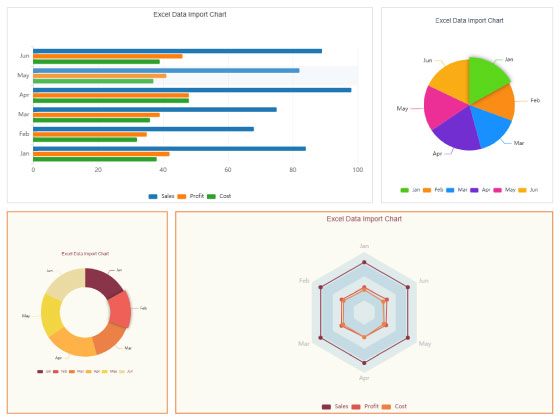
Unterstützt 13+ interaktive Diagrammtypen
Visualisieren Sie Ihre Daten so, wie Sie es möchten. Der Excel-Diagrammersteller unterstützt eine Vielzahl von ECharts-basierten Diagrammen, darunter Balkendiagramme, Liniendiagramme, Kreisdiagramme, Radardiagramme, Streudiagramme, Trichterdiagramme, Linien-Balken-Kombinationsdiagramme und mehr. Egal, ob Sie Verkaufsdaten, Leistungskennzahlen oder Umfrageergebnisse präsentieren, hier finden Sie den perfekten Diagrammtyp.
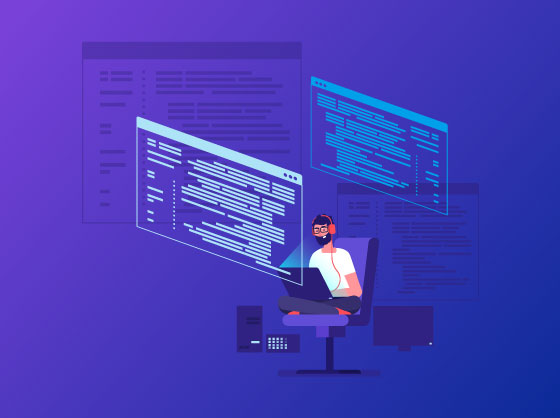
Vollständiger JSON-Editor für Power-User
Für fortgeschrittene Benutzer und Entwickler enthält unser Excel-Diagrammersteller einen voll ausgestatteten ECharts-JSON-Editor. Dies gibt Ihnen vollständigen Zugriff auf das gesamte ECharts-Optionsschema - und ermöglicht Funktionen wie benutzerdefinierte Serienkonfiguration, Tooltip-Formatierung, responsive Größenänderung, Animation-Tuning und mehr. Perfekt für präzise Kontrolle und Feinabstimmung.
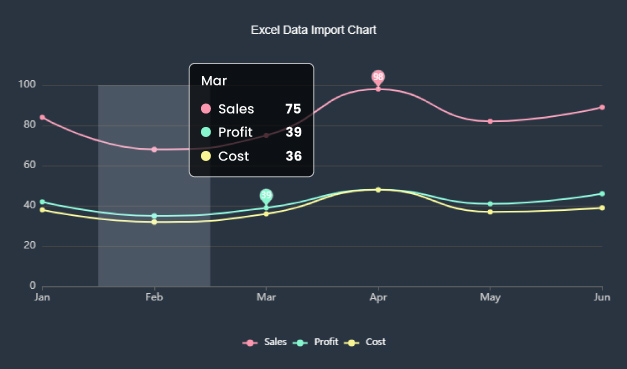
Eingebautes MarkPoint, MarkLine
Markieren Sie wichtige Datenpunkte wie Maxima, Minima und Durchschnitte direkt in Ihrem Diagramm mit intuitiven Steuerelementen. Der Excel-Chart Maker macht es einfach, ECharts markPoint-, markLine- und markArea-Einstellungen hinzuzufügen, ohne Code schreiben zu müssen - ideal, um die Aufmerksamkeit auf Trends, Anomalien oder kritische Werte zu lenken.
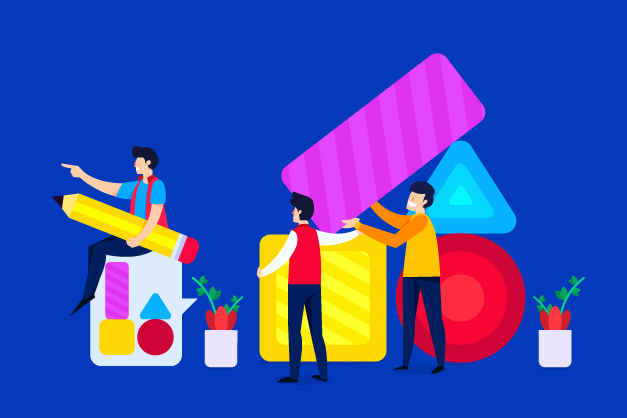
Personalisierte Anpassung
Passen Sie jeden Teil Ihres Diagramms an - von der Legendenposition über Achsenbeschriftungen, Serienfarben bis hin zum Tooltip-Verhalten - mit einer schönen, benutzerfreundlichen Oberfläche. Eingebaute Farbwähler ermöglichen es Ihnen, Ihre Diagramme visuell zu branden. Der Excel-Diagrammersteller sorgt dafür, dass Ihre Visualisierungen immer professionell aussehen und zur Marke passen.
FAQs für den kostenlosen Excel-Diagrammgenerator
01
Was ist ein Excel-Diagrammgenerator?
Der Excel-Diagrammgenerator ist ein webbasiertes Tool, mit dem Sie Excel-Tabellen schnell in interaktive Diagramme umwandeln können. Sie können Daten direkt aus Excel einfügen, sie in einem tabellenkalkulationsähnlichen Editor bearbeiten, aus über 13 Diagrammtypen auswählen und alles anpassen - ohne Programmierung.
02
Wie importiere ich meine Excel-Daten?
Kopieren Sie einfach die Tabelle aus Ihrer Excel-Datei (oder Google Sheets) und fügen Sie sie direkt in den Diagrammeditor ein. Das Tool erkennt automatisch Zeilen, Spalten, Überschriften und Werte.
03
Kann ich die Daten nach dem Einfügen bearbeiten?
Ja! Sie können die Daten in einem integrierten Tabelleneditor im Excel-Stil bearbeiten. Er unterstützt:
- Zellenbearbeitung
- Drag-to-Fill
- Mehrzellenauswahl
- Tastaturnavigation
- Rückgängig/Wiederherstellen
04
Muss ich etwas installieren?
Es ist keine Installation erforderlich. Der Excel-Diagrammgenerator ist ein vollständig online Tool - öffnen Sie es einfach in Ihrem Browser und erstellen Sie sofort Diagramme.
07
Werden meine Daten irgendwo gespeichert?
Nein. Aus Gründen des Datenschutzes und der Sicherheit werden Ihre Daten lokal im Browser verarbeitet und nicht auf unseren Servern gespeichert - es sei denn, Sie entscheiden sich, sie zu exportieren oder zu teilen.
08
Kann ich Diagrammfarben, Legenden und Beschriftungen ändern?
Ja. Sie können das Erscheinungsbild des Diagramms vollständig anpassen, einschliesslich:
- Serienfarben (über Farbwähler)
- Legendenposition und Sichtbarkeit
- Achsenbezeichnungen und -beschriftungen
- Tooltips und Wertformatierung
09
Kann ich die ECharts JSON-Konfiguration direkt bearbeiten?
Ja! Wenn Sie mit ECharts vertraut sind, öffnen Sie den JSON-Editor, um das vollständige Optionsobjekt anzuzeigen oder zu bearbeiten. Dies gibt Ihnen die vollständige Kontrolle über das Diagrammverhalten, das Styling und die erweiterten Funktionen.
10
Kann ich dieses Tool für Produktions-Dashboards verwenden?
Absolut. Sie können das ECharts JSON exportieren und in Ihre eigene Website oder App integrieren. Oder das generierte Diagramm über Iframe einbetten, perfekt für Dashboards, Berichte, Blogs und Notion-Seiten.
